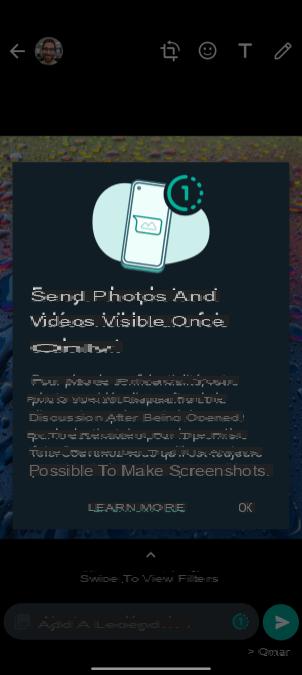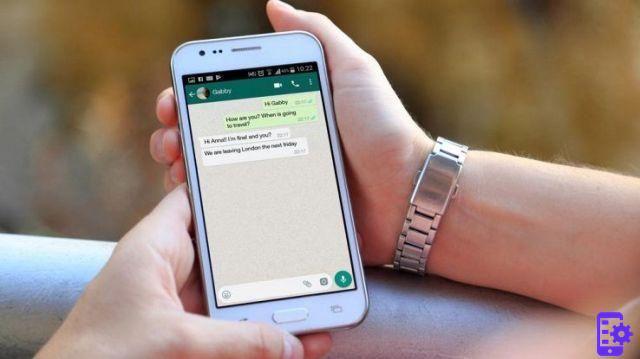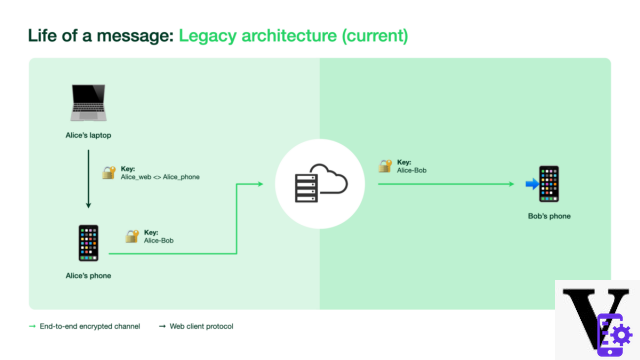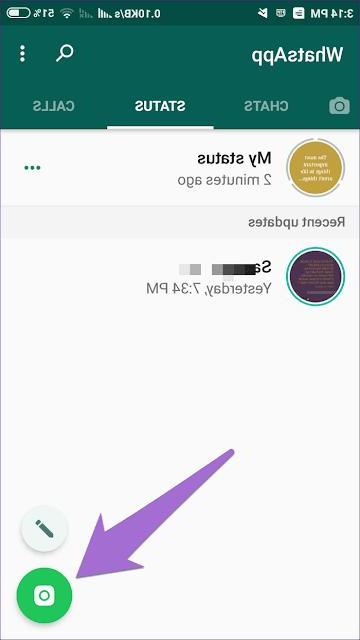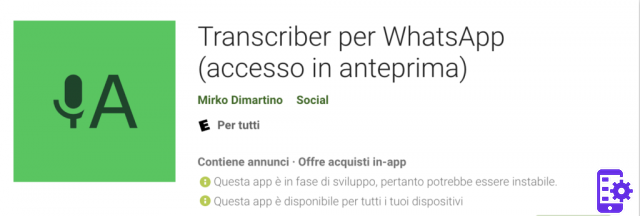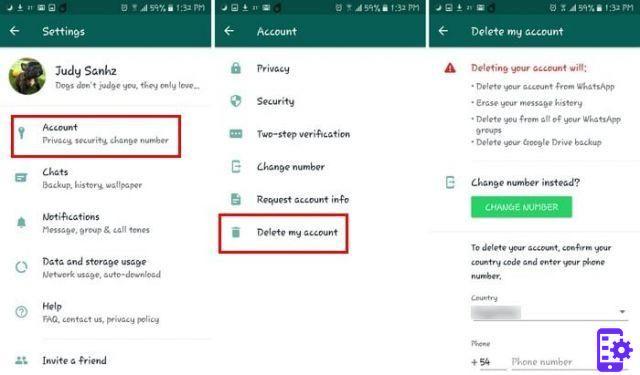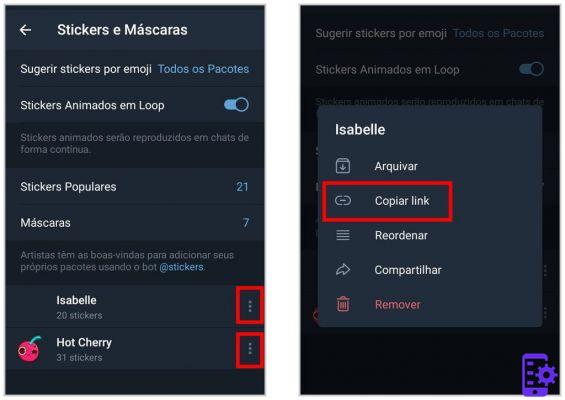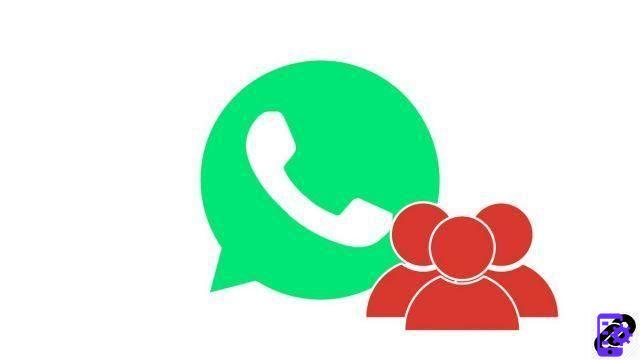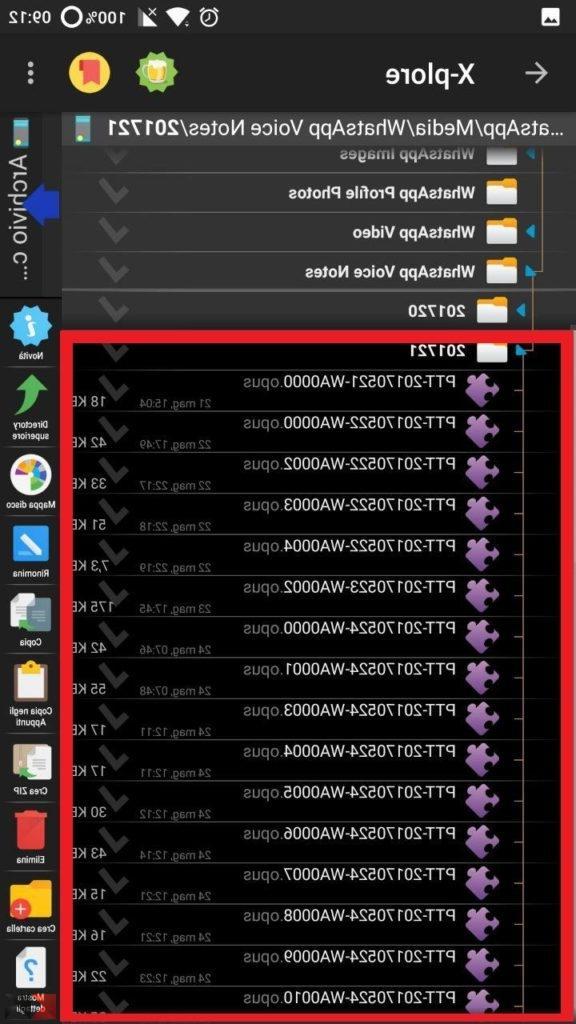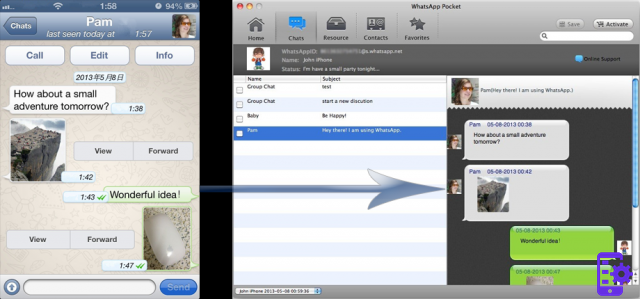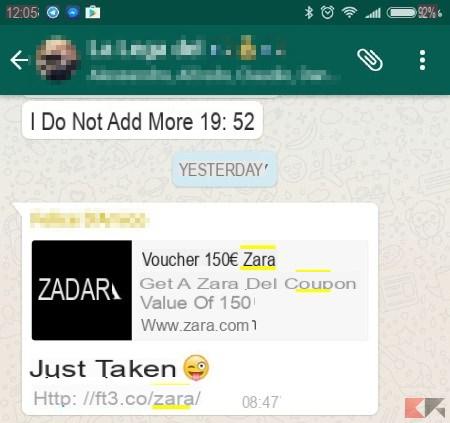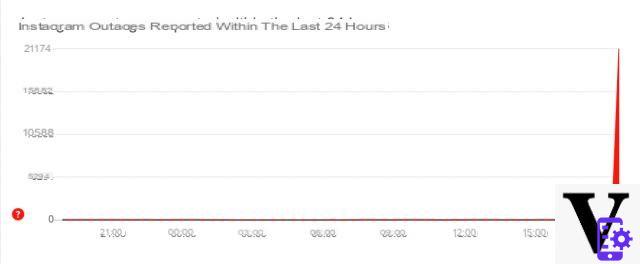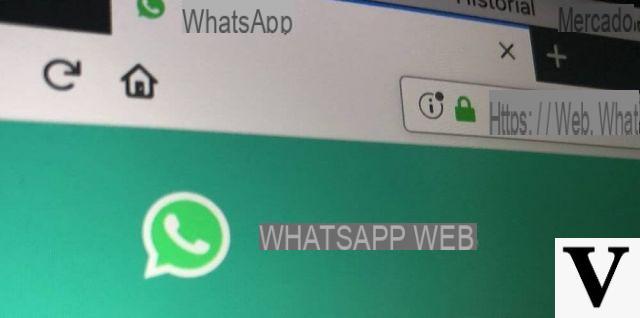
Gracias a los desarrollos cada vez más importantes en el lado móvil, los teléfonos inteligentes se han convertido en herramientas indispensables para nuestra productividad; de hecho, a menudo reemplazan a las PC para algunas operaciones sobre la marcha, como el envío de un correo electrónico, incluso si todavía existen situaciones en las que tener una computadora sigue siendo esencial.
Por esta razón, muchas plataformas se están enfocando mucho en la compatibilidad multiplataforma, lo que les permite ejecutarse en múltiples dispositivos, incluso si son diferentes entre sí; WhatsApp Ciertamente no es una excepción, razón por la cual la compañía ya lleva un tiempo lanzando web WhatsApp.
En este artículo explicaré cómo usar WhatsApp Web, proporcionándole una guía detallada y algunos consejos de uso.
Cómo configurar WhatsApp Web
WhatsApp Web es un servicio desarrollado por la misma plataforma para tener acceso a sus conversaciones de WhatsApp incluso en una PC; esta es una operación muy conveniente si el teléfono inteligente no está disponible de inmediato.
Es esencialmente un sitio web que se puede navegar con los navegadores más populares (incluidos Chrome, Safari, Firefox y Opera), lo que le permitirá intercambiar mensajes con sus contactos.
La Configuración web de WhatsApp es extremadamente simple, ya que solo toma unos minutos.
Para asociar su cuenta de WhatsApp a la plataforma web, deberá:
- Ir a la página de web WhatsApp
- Abra WhatsApp en su teléfono inteligente
- Haga clic en los tres puntos en la parte superior derecha de la casa.
- Continuar en WhatsApp Web
- Agrega tu PC presionando + en la parte superior derecha
- Encuadre el Código QR (Código QR) presente en la página web que abrió inicialmente
- En este punto puedes acceder al servicio
Le señalo que también puede descargar el Version de escritorio de WhatsApp para Windows e Mac; esta variante es idéntica a la web, y la única diferencia consiste en instalar WhatsApp directamente en la computadora en lugar de acceder a él cada vez desde el navegador.
Una vez que haya descargado el programa del pariente sitio web, todo lo que tiene que hacer es seguir los pasos de configuración que se muestran arriba.
Características y trucos de WhatsApp Web
Como puede ver, la interfaz web de WhatsApp es realmente simple y limpia.
En el lado izquierdo encontrará todas sus conversaciones; entonces será posible seleccionar el chat que le interesa y comenzar a escribir un mensaje de texto usando la barra apropiada en la parte inferior.
Si tiene un micrófono conectado a su computadora, también puede enviar notas de voz presionando y manteniendo presionado el ícono de micrófono en la parte inferior derecha.
Lo realmente útil de WhatsApp Web es que puedes enviar todos los archivos que tienes en tu computadora, como imágenes o documentos; Para hacer esto, simplemente haga clic en el clip en la parte superior y busque en la computadora el archivo que desea enviar.
Las funciones clásicas de WhatsApp también están disponibles:
- Presionando el tuyo foto de perfil (arriba a la izquierda), puede editar su información personal y la foto de perfil.
- Puede iniciar un nuevo chat presionando el icono de dibujos animados (siempre en la parte superior izquierda).
- Puede acceder a la configuración a través de los tres puntos en la parte superior izquierda: desde aquí también puede acceder al contactos bloqueados, chat archivado y también puede cerrar sesión en WhatsApp Web.
Tenga en cuenta que también puede desconectar dispositivos de teléfonos inteligentes:
- Abra WhatsApp desde su teléfono inteligente
- Acceder a la configuración
- Continuar en WhatsApp Web
- Elija el dispositivo para desconectar
- Haga clic en Desconectar de todos los dispositivos
Use WhatsApp Web en un teléfono inteligente o tableta
Si por alguna razón surge la necesidad acceder a WhatsApp Web desde una tableta o desde otro teléfono inteligente (quizás desde su segundo dispositivo), sepa que es posible y también simple de realizar.
Todo lo que tiene que hacer es iniciar sesión en el web WhatsApp, teniendo cuidado de configurar previamente navegar en modo escritorio; la activación de esta función depende claramente del navegador que use, pero en general, solo eche un vistazo a la configuración de su aplicación (en Chrome o Safari, el elemento relativo aparece inmediatamente después de llamar al menú de configuración).
En ese punto sólo queda continuar como se indica en el párrafo anterior, ya que el procedimiento es el mismo; al final de los distintos pasos, por lo tanto, será posible usar WhatsApp Web en teléfonos inteligentes y tener acceso a todas sus conversaciones.
¿Dudas o problemas? Te ayudamos
Recuerde suscribirse a nuestro canal de Youtube para videos y otras reseñas. Si quieres estar al día, suscríbete a nuestro canal de Telegram y síguenos en Instagram. Si desea recibir soporte para cualquier pregunta o problema, únase a nuestra comunidad de Facebook o contáctenos en Instagram. ¡No olvides que también hemos creado un buscador lleno de cupones exclusivos y las mejores promociones de la web!